Новый Internet Explorer. Часть 2
(Продолжение. Начало в №34)
Как я отмечал еще в предыдущей части, в Internet Explorer 7 появилась поисковая строка. Она по умолчанию позволяет искать только через MSN Search (кто бы сомневался). Но включить другие поисковые машины в список - пара пустяков. Нужно выбрать из ниспадающего меню пункт "Найти других поставщиков", после чего откроется специальная страница сайта Microsoft (www.microsoft.com/windows/ie/searchguide/default_new.mspx) с широким выбором поисковиков. Там же имеются инструкции о том, как добавить понравившийся в Internet Explorer 7. Чтобы сделать его поисковой машиной по умолчанию, следует выбрать из ниспадающего меню пункт Изменить параметры поиска по умолчанию и там совершить интуитивно понятные манипуляции.
Через поисковую строку можно осуществлять и поиск на текущей странице. Наберите запрос в строке и в ниспадающем меню выберите пункт Найти на этой странице.
Заметьте, что добавлять поисковики можно и по ходу работы в интернете. Если сайт поддерживает технологию OpenSearch, то кнопка выпадающего меню рядом с кнопкой поиска становится оранжевой. Если меню открыть и нажать на пункт, помеченный звездочкой, поисковая строка переключится на выбранный поисковик. Но чтобы добавить новый поисковик навсегда, нужно выбрать другой пункт - Найти других поставщиков.
Кстати, OpenSearch поддерживает российская поисковая система "Яндекс" и небезызвестная Wikipedia.
RSS
Внимательные пользователи, может быть, заметили на панели Internet Explorer 7 знакомый по Firefox значок, обозначающий RSS. Действительно, Microsoft лицензировала у разработчиков Firefox это обозначение и использует его теперь в своем браузере.
Не удивляйтесь. Internet Explorer 7 умеет открывать файлы RSS-лент и показывает их содержимое в весьма удобном виде с фильтрацией по дате и категориям. Переключаться между лентами можно через боковую панель. Интересно, что RSS-ленты можно обновлять как автоматически, так и вручную. Последний вариант будет удобен для пользователей модемных каналов и тех, кому приходится экономить трафик.
Если вы не знаете, как определить наличие веб-каналов на веб-узле, не волнуйтесь. При первом просмотре веб-узла Internet Explorer 7 сам ищет веб-каналы. Если они доступны, значок RSS изменит цвет, что сопровождается звуковым сигналом. Вам останется только нажать на значок RSS и выбирать веб-канал, который вы желаете просматривать. Для автоматического получения содержимого необходимо подписаться на веб-канал.
Как подписаться на веб-канал? Нажмите на значок RSS, выберите один из каналов (если доступно несколько каналов). Если доступен только один, перейдите непосредственно на его страницу. Нажмите кнопку Подписка на канал. Введите имя канала и выберите папку для создания канала. Кликните Подписаться.
Фильтр содержимого
Фильтр предназначен для того, чтобы оградить детей и слабонервных взрослых от нежелательных для них сайтов и имеет три уровня агрессивности. В самом строгом не будет демонстрироваться никакая информация, "способная вызвать страх или беспокойство". Промежуточный уровень дозволяет смотреть страшные и беспокоящие страницы только в контексте медицины, образования, искусства или спорта. Третий режим снимает все ограничения.
Инструменты
Как уже отмечалось, доступ к наиболее важным функциям в Internet Explorer 7 осуществляется через кнопки с ниспадающими меню, которые расположены справа от табов. Рассмотрим кнопку Сервис.
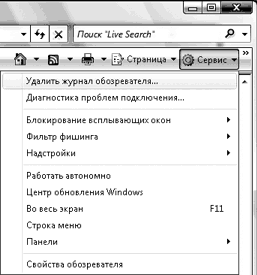
Ее меню дает доступ к следующим пунктам.
- Удалить журнал обозревателя - появляется окно, в котором приведены все элементы браузера, в которых сохранены ваши данные: временные файлы, файлы cookies, история посещенных страниц, данные для заполнения форм, пароли. Каждый из элементов можно очистить индивидуально, нажав расположенную напротив кнопку Удалить. Осуществить массовое уничтожение личных данных можно нажатием кнопки Удалить все. Кстати, очень похожая функция внедрена в Firefox.
- Диагностика проблем подключения - Windows Vista попытается установить причину сетевых неполадок или хотя бы выявить, на каком этапе они возникают.
- Блокирование всплывающих окон - это подменю позволяет выбрать или Выключить блокирование всплывающих окон, либо Параметры блокирования всплывающих окон.
- Фильтр фишинга - это подменю посвящено работе с так называемым фильтром "фишинга". Интернет-фишинг - один из способов получения обманным путем личной или финансовой информации о пользователях компьютера через сообщение электронной почты или веб-узел. Обычно интернет-фишинг начинается с электронного сообщения, похожего на официальное уведомление из надежного источника: банка, компании кредитных карточек или от известного получателя интерактивного платежа. В электронном сообщении содержится ссылка на поддельный веб-узел, где требуется ввести личную информацию, например, номер банковского счета или пароль. Эта информация впоследствии используется для кражи личных данных.
- Надстройки - подменю позволяет управлять расширениями для браузера: добавлять их или удалять, а также осуществлять розыск расширений в интернете (Поиск дополнительных надстроек).
- Работать автономно - работать в офлайне. Эта функция не нова для Internet Explorer и наверняка вам уже знакома.
- Центр обновления Windows - вызов службы обновления компонентов Windows.
- Во весь экран - работать в полный экран.
- Строка меню - инициирует появление меню, привычного для пользователей предыдущих версий браузера.
- Панели - подменю, позволяющее включить дополнительные панели в окне Internet Explorer 7.
- Свойства обозревателя - клик по этому пункту открывает окно с настройками браузера. Подробнее о них в следующей части.
Дмитрий БАРДИЯН,
www.bardiyan.net











Горячие темы